Ако работите върху някаква разработка на приложенияпроект, надолу по линия, може да искате да направите пълен и подробен помощен документ, за да накарате аудиторията ви да разбере същността на приложението, като посочва системните изисквания, темите за помощ, проблемите и проблемите за отстраняване на проблеми и т.н. Въпреки че можете да започнете да пишете ръководството за помощ във всеки текстов процесор и след това да го публикувате в PDF формат за общо разпространение. Ако се изисква удобство и професионален начин за създаване на помощно ръководство, HelpNDoc влиза в игра. Това е един безплатен инструмент, който значително ще ви помогне да напишете ръководство за професионална помощ за вашето приложение, без да включвате много усилия.
Интерфейсът е доста изпъстрен, като предоставя всичкималките детайли, които не бихте си позволили да пропуснете. Употребата също е доста проста, тя се предлага с пълнофункционален Word процесор, съдържащ всички опции, функции и инструменти, които са от съществено значение за създаването на професионално ръководство. При първоначално използване ще ви подкани да създадете нов проект, с който да започнете. Въведете подходящо име на проекта, за да започнете с помощно ръководство за писане.
Ще видите основни опции за новосъздаденитепроект, който включва; Общи настройки за Windows, HTML и PDF. Под Обща настройка можете да промените заглавието на проекта, долен колонтитул / заглавие на авторското право, темата по подразбиране, настройките на шрифта и т.н. Под опциите на Windows можете да промените размер и позиция, видими бутони и да зададете навигационния прозорец на ръководството, което създавате. От прозореца на HTML можете да промените текста на заглавката, основното задържане на съдържание, долен колонтитул и TOC. Под прозорец PDF можете да зададете оформление на страница, режим на страница, позиция на прозореца, задаване на ниво на компресия, активиране на криптиране и т.н. След като всички настройки са на място, преминете към основния панел за навигация, за да започнете да пишете основното съдържание на документа.
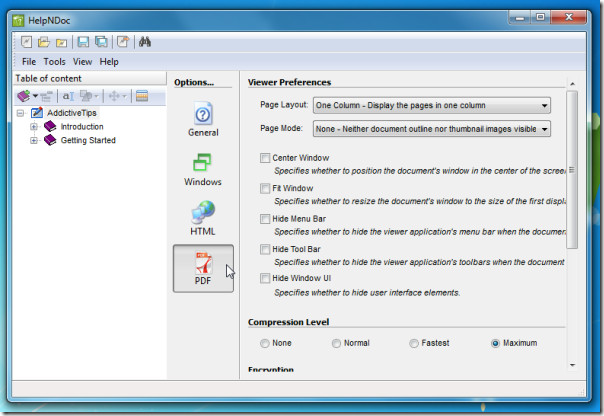
Основната лента за навигация съдържа всички основниелементи от помагалото, някои от които са; Добре дошли, Какво е ново, Системни изисквания, Получаване на помощ и т.н., винаги можете да създадете нова тема или тема за деца на съществуваща, като щракнете с десния бутон на мишката в лентата за навигация и изберете подходяща опция. Богат на функции Word процесор може да се види в главния прозорец, той включва почти всяка & всяка функция на изтъкнат текстообработващ като MS Word и т.н. От долната част на прозореца можете да вмъкнете Външна връзка, Идентификатор на тема, Контекст Номер и т.н.
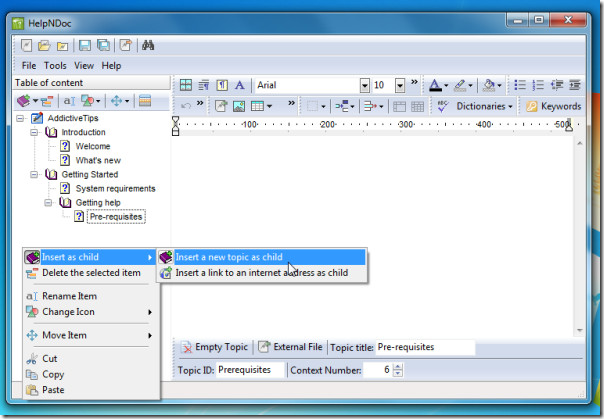
След като се създаде помощното ръководство, можете леснокомпилирайте го в различни формати, което включва; CHM, HTML, отчет и PDF. За да публикувате документа, отговарящ на всички зададени настройки в желания формат, в менюто Tool щракнете върху Compile Project.
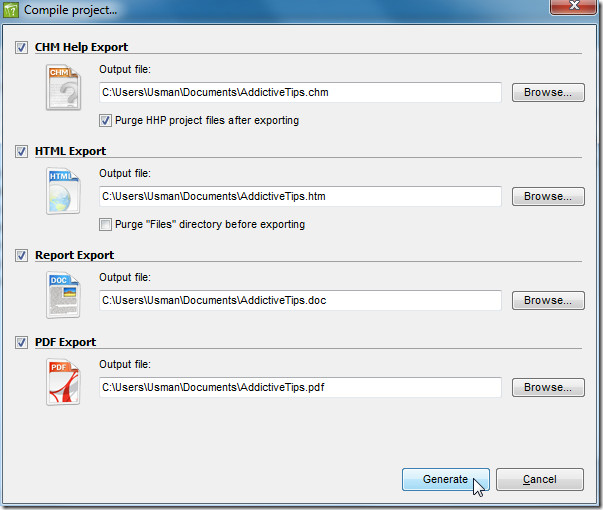
Със сигурност има много повече, докоснахме сенай-полезните и очевидни функции и опции, които предлага. Ако планирате да напишете подробна документация за приложението, опитайте този удобен инструмент за удобство.
Тя работи на всички базирани на Windows операционни системи, включително най-новата Windows 7. Тестването е проведено в Windows 7 x86 система.
Изтеглете HelpNDoc













Коментари